Excel如何统计是否加班?Excel加班及加班日期自动生成方法
时间:2021-08-15 来源:互联网

Excel加班及加班日期自动生成方法
根据数据的不同,进行简单的数据填充,如下图的日期、星期几以及是否加班等,数据显示情况如下图。

自动显示周几的时候, 需要对B数列进行单元格的选择,如数据-单元格-日期-星期三等操作,

点击设置单元格为星期几之后,对b数列进行数据操作,如=A4,下图显示

对填充好的数据进行填充,下拉数据,进行星期几的填充,下拉,如下图显示的数据。

自动显示星期几之后,就可以进行第三列是否加班的数据生成了,需要用一个条件句,如下图

对于数据列c进行数据的下拉,=IF(OR(WEEKDAY(A6,2)=6,WEEKDAY(A6,2)=7),是,否)这个主要是判断是周几,然后根据条件,填写是否。

推荐阅读:
Excel如何批量去除单元格内最后一个字?
Excel网格线不见了怎么办?Excel网格线不显示的解决方法
Excel字体颜色无法更改怎么办?Excel字体颜色更改教程
以上就是这篇文章的全部内容了,希望对各位有所帮助。如果大家还有其他方面的问题,可以留言交流,请持续关注PHP爱好者!
相关阅读更多 +
-
 QQ浏览器网页版入口在哪-QQ浏览器网页如何添加桌面快捷方式 2025-12-27
QQ浏览器网页版入口在哪-QQ浏览器网页如何添加桌面快捷方式 2025-12-27 -
 遇到电梯故障被困时,以下哪种做法更安全有效 蚂蚁庄园12月27日答案早知道 2025-12-27
遇到电梯故障被困时,以下哪种做法更安全有效 蚂蚁庄园12月27日答案早知道 2025-12-27 -
 免费漫画app哪个好用-口碑爆棚的漫画软件推荐 2025-12-27
免费漫画app哪个好用-口碑爆棚的漫画软件推荐 2025-12-27 -
 暗黑破坏神2最新版本下载-暗黑破坏神2电脑版安装教程 2025-12-27
暗黑破坏神2最新版本下载-暗黑破坏神2电脑版安装教程 2025-12-27 -
 想知道年龄的梗是什么梗吗?揭秘全网最火年龄梗,一秒get笑点! 2025-12-27
想知道年龄的梗是什么梗吗?揭秘全网最火年龄梗,一秒get笑点! 2025-12-27 -
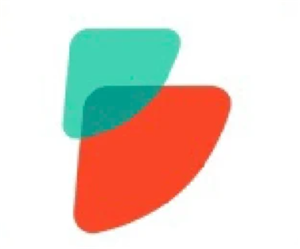 公考雷达官网登录入口-公考雷达职位报名全流程 2025-12-27
公考雷达官网登录入口-公考雷达职位报名全流程 2025-12-27
最近更新





